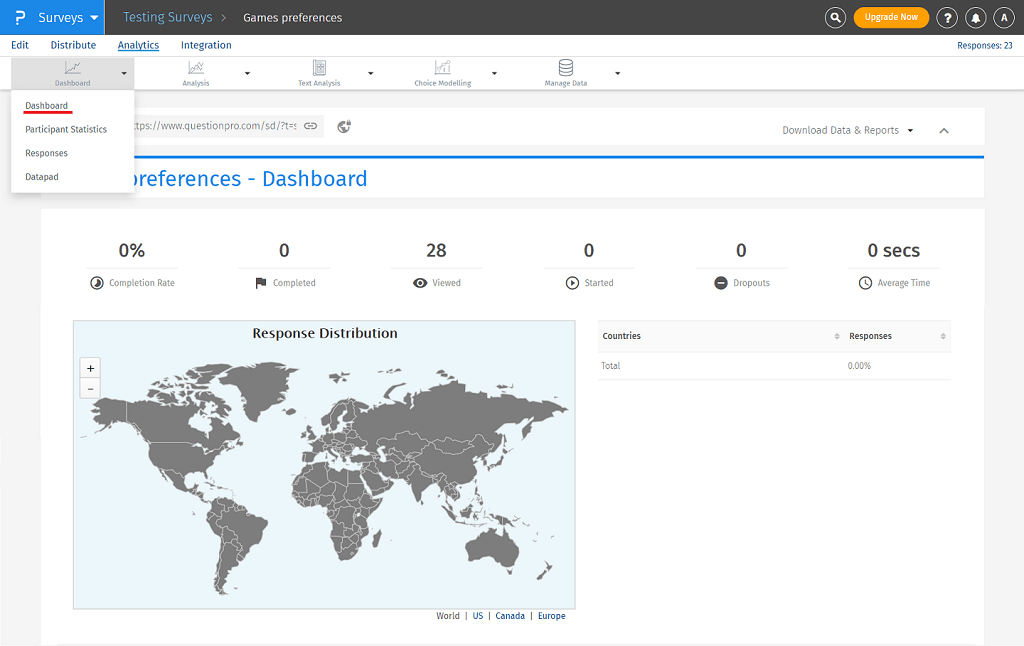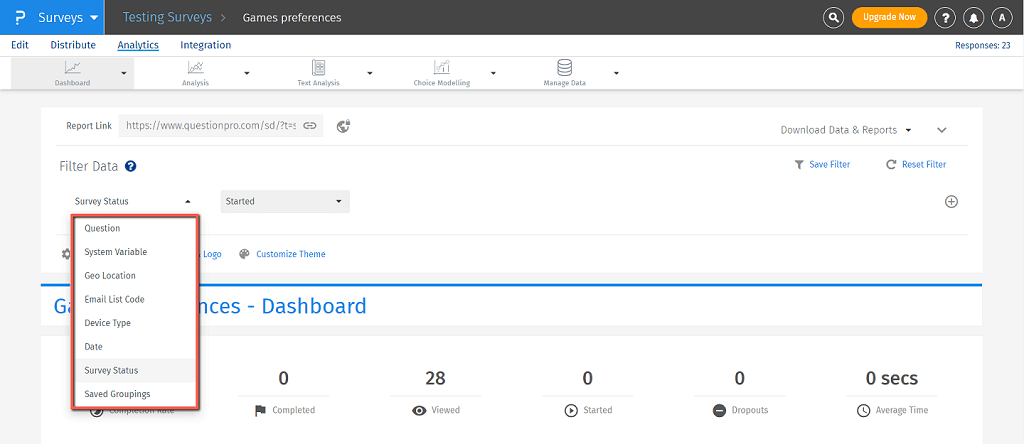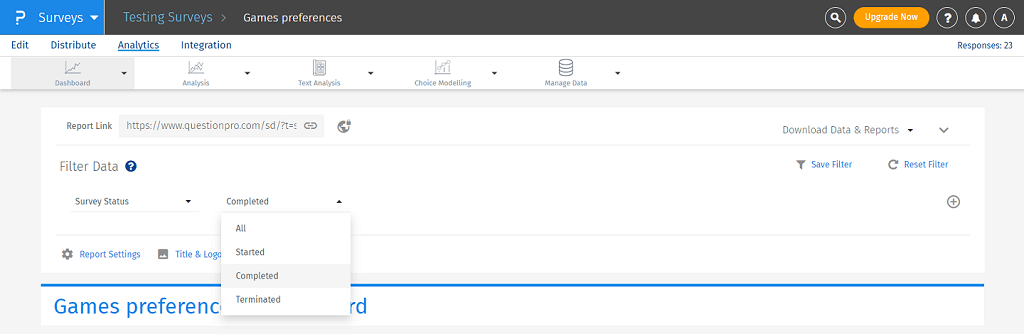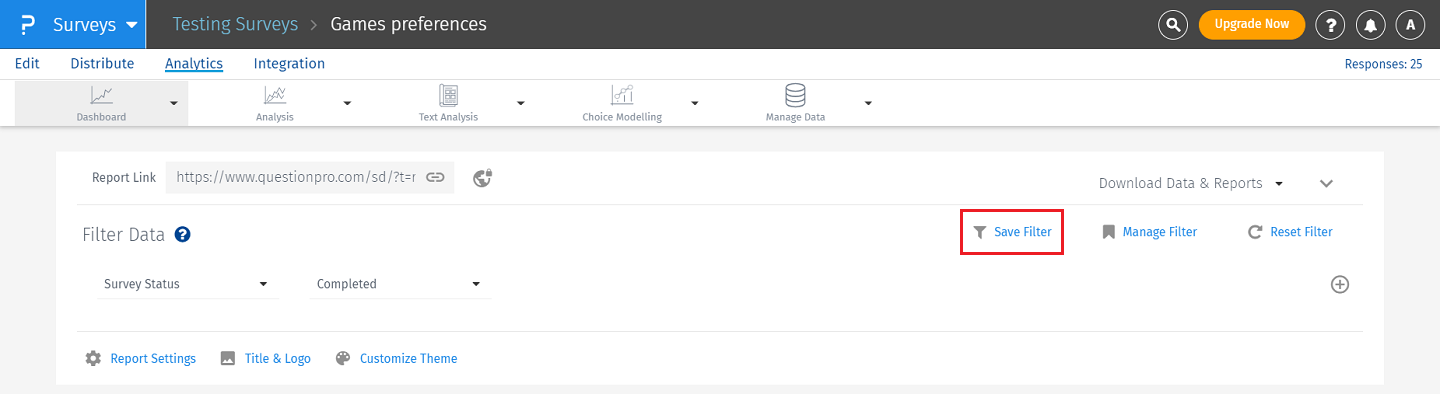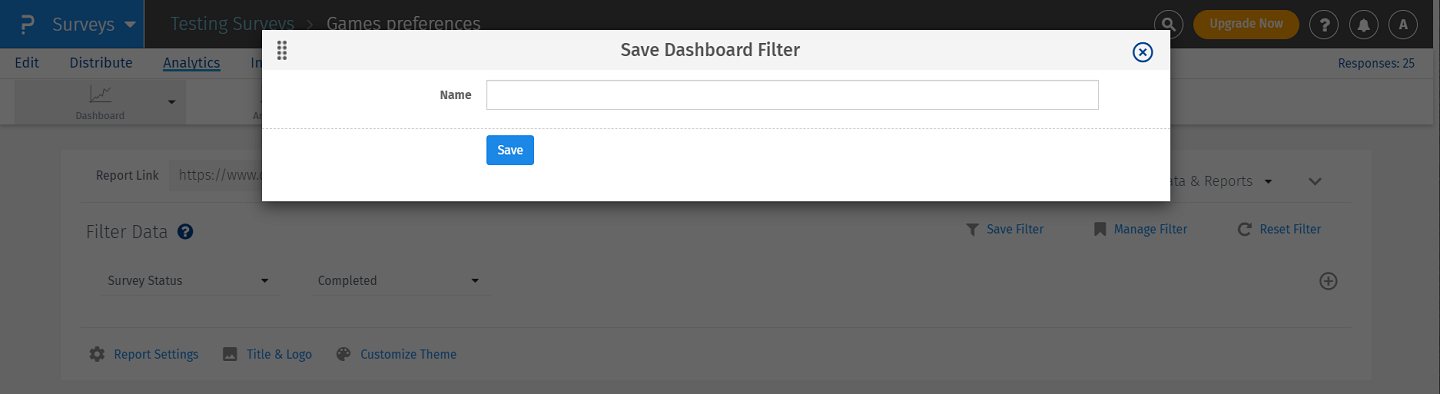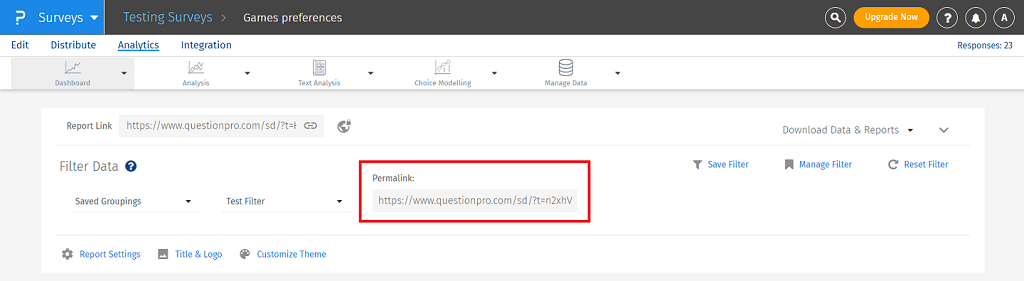ダッシュボードは、アンケートへの回答を視覚的に表示するものです。ダッシュボードには、閲覧数、開始数、完了数、ドロップアウト数などのアンケートの統計が表示されます。
ダッシュボードはどこで見ることができますか?
移動:
Login >> Surveys >> Reports >> Dashboard
フィルターの追加に制限はありますか?
はい、選択したフィルター オプションに基づいてフィルターを追加するには制限があります。
-
Question:
質問には最大 5 つのフィルターを追加できます
-
System Variable:
カスタム変数に最大 6 つのフィルターを追加できます。
-
Geo Location:
都市、州/地域、または国コードのフィルターを適用できます。
-
Email List:
電子メール リストに 1 つのフィルターを適用できます
-
Device Type:
すべてのデバイス、タブレット/スマートフォンまたはデスクトップ/ラップトップにフィルタを適用できます。
-
Date:
日付に 1 つのフィルターを適用できます
-
Survey Status:
すべて、開始済み、完了、または終了の調査ステータスに基づいてフィルターを適用します。
ただし、ライセンス レベルによっては、フィルタの総数に制限があります。
Saved Groupings:
データ セグメンテーションが作成された場合は、このフィルターを適用します。パーマリンクも生成されます。
| ライセンスレベル |
フィルター制限 |
| 高度 |
10 |
| 企業 |
30 |
| リサーチ |
30 |
すべての調査結果は、次の 3 つの異なるカテゴリに分類できます。
-
Started But Not Completed
- [続行] ボタンをクリックしたが、まだアンケートを完了していないユーザー。
-
Completed
- アンケートに回答したユーザー
-
Terminated
- 終了 (スクリーンアウト) の分岐ロジックがある場合、これらの応答には終了済みのフラグが立てられます。
複数のフィルターを組み合わせることはできますか?
はい、複数のフィルターを組み合わせることができます。
ダッシュボードでデータをフィルターするにはどうすればよいですか?
ダッシュボードにフィルターを追加するには、次の場所に移動します。
- Login » Surveys » Reports » Dashboard
Filter Data
で、フィルターを追加するオプションをドロップダウンから選択します。
データフィルターのパーマリンクを生成できますか?
はい、データ フィルターのパーマリンクを生成できます。以下の手順に従ってください。
- フィルターの基準を選択し、「フィルターを保存」をクリックします。
-
フィルタの
Name
を入力し、
Save
をクリックします。
-
フィルタのドロップダウン オプションをクリックし、
Saved Groupings
をクリックします。
- 次のドロップダウンからデータ フィルターを選択します。
- そのフィルターに対してパーマリンクが生成されます。
ライセンス
この機能は、次のライセンスで利用できます。
Customer Experience